Trådløst - Deaktivert i Windows 10. Wi-Fi slås ikke på
Hvor mange artikler har jeg allerede skrevet om å løse ulike problemer med et Wi-Fi-nettverk i Windows 10, og for noen dager siden sto jeg selv overfor et slikt problem. Nå skal jeg fortelle deg alt i detalj. Kanskje informasjonen min vil være nyttig for noen. Eller kanskje vi vil kunne samle nye og fungerende løsninger i kommentarene.
Jeg hadde et problem da jeg bare ikke kan slå på Wi-Fi-nettverket. Driveren er installert, alt ser ut til å fungere, og det trådløse nettverket er deaktivert. Hvordan du slår på det er uklart. Men jeg løste problemet. Hvor spesifikt, skjønte jeg ikke selv. I alle fall har jeg en historie å fortelle deg.
Jeg kjøpte en billig Lenovo bærbar PC for jobb. Jeg installerte Windows 10. Som vanlig gikk jeg inn i enhetsbehandling og så at det var mange ukjente enheter. Drivere ble ikke installert automatisk, inkludert for Wi-Fi-modulen. Det er ganske normalt.
Jeg dro til det offisielle nettstedet, fant en side med drivere for min bærbare modell. Jeg lastet ned hoveddriverne og begynte å installere. Installerte driveren for WLAN (trådløst LAN, også kalt Wi-Fi). Alt ble installert uten problemer. Intel® Dual Band Wireless-AC 3165-adapteren vises i Enhetsbehandling. Jeg startet datamaskinen på nytt og innså at Wi-Fi ikke fungerte.
Problemet er følgende: et ikon på varslingspanelet i form av et trådløst nettverk med rødt kors. Jeg klikker på den, det er en påskrift "Trådløst nettverk - Deaktivert". "Wi-Fi" -knappen er aktiv. Jeg klikker på det - ingenting skjer.

Jeg trykker et par ganger til - knappen blir inaktiv.

Greit. Jeg gikk inn på parametrene, i delen "Nettverk og Internett". Det er en Wi-Fi-fane. Nettverket er deaktivert der. Jeg trykker på bryteren - den kommer tilbake! Jeg trykker et par ganger til - den fryser (som om den slår seg på). Men ingenting skjer.

Jeg åpner mappen "Nettverkstilkoblinger", der, i nærheten av "Trådløst nettverk" -adapteren, statusen "Ingen tilkobling".

Jeg går til enhetsbehandling, men alt er i orden der. Det er en trådløs adapter, og egenskapene sier at den fungerer bra.
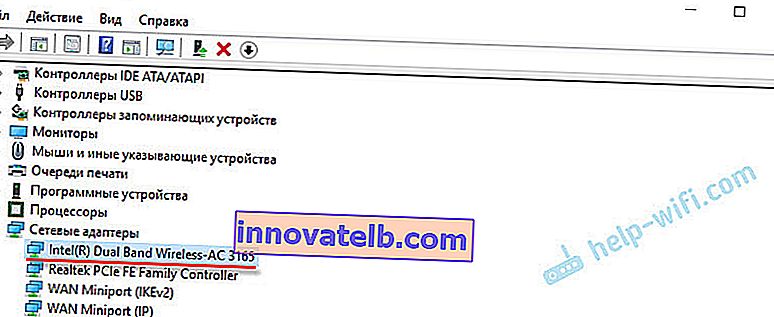
Jeg kjører diagnostikken til Windows-nettverk (ved å høyreklikke på tilkoblingsikonet i varslingslinjen) og se meldingen: "Slå på den trådløse tilkoblingen." Med beskrivelse:
For å aktivere trådløs kommunikasjon på datamaskinen din, bruk bryteren på forsiden eller siden av datamaskinen, eller funksjonstastene.
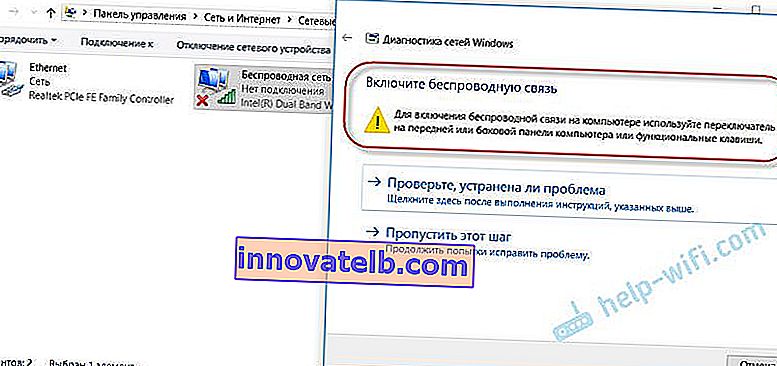
Jeg klikker "Sjekk om problemet er løst" og får følgende resultat: Trådløs deaktivert - Ikke løst (se denne artikkelen for mer informasjon).

Vel, det er alt. Wi-Fi slås ikke på, bærbar PC ser ikke tilgjengelige nettverk og ingenting fungerer.
Hvorfor kan jeg ikke slå på Wi-Fi på den bærbare datamaskinen og hvordan fikser jeg problemet?
Det viser seg at problemet er at Windows 10 av en eller annen grunn "mener" at Wi-Fi-modulen er deaktivert. Dette rapporteres etter fullført feilsøking. Men det er på og fungerer bra.
Hvordan problemet ble løst for meg: Jeg stakk F7-knappen. På en bærbar datamaskin fra Lenovo er hun ansvarlig for å aktivere flymodus. Men dette fungerte ikke. Jeg startet om installasjonen av Wi-Fi-adapterdriveren på nytt, erstattet driveren fra listen over allerede installerte. Jeg endte opp med tre passende sjåfører. Så lastet jeg ned og installerte noe ekstra verktøy for min bærbare modell. Installerte også strømstyringsdriveren. Alt fra den offisielle nettsiden til produsenten av bærbare datamaskiner.
Men Wi-Fi fungerte aldri. Jeg bestemte meg for å starte den bærbare datamaskinen på nytt, og etter omstart fungerte alt. Den bærbare datamaskinen så tilgjengelige Wi-Fi-nettverk og koblet til hjemmenettverket mitt uten problemer. Derfor er det vanskelig for meg å si hva som akkurat løste problemet. Jeg tror installasjonen av verktøyet, som ser ut til å være ansvarlig for funksjonstastene, hjalp. Men jeg kan ta feil.
Noen tips:
- Start den bærbare datamaskinen på nytt.
- Sjekk om WLAN-autokonfigurasjonstjenesten kjører i henhold til denne instruksjonen.
- Prøv å starte installasjonen på nytt av Wi-Fi-adapterdriveren og starte den på nytt etter installasjonen.
- Se om den bærbare datamaskinen har en separat Wi-Fi-bryter. På nyere modeller brukes funksjonstaster til denne oppgaven. For eksempel FN + F2, F7, etc. Alt avhenger av den bærbare datamaskinen. Funksjonstasten skal vise et bilde av et trådløst nettverk eller et fly (flymodus).
- Installer alle drivere for den bærbare datamaskinen din fra det offisielle nettstedet. Sjekk også verktøyene. Spesielt verktøyet som er ansvarlig for funksjonstastene. Noe som Utility for Windows 10, System Interface Foundation for Windows 10, Energy Management, Hotkey Features Integration, ATKPackage.
- Prøv å bytte ut driveren i henhold til denne instruksjonen.
- Fjern Wi-Fi-adapteren fra Enhetsbehandling og start datamaskinen på nytt.
Artikler med løsninger på lignende problemer:
- Slik slår du på Wi-Fi i Windows 10 når det ikke er noen Wi-Fi-knapp i det hele tatt
- Hva skal jeg gjøre hvis Windows 10 ikke ser et Wi-Fi-nettverk. Samtidig er det ingen problemer med å slå på det trådløse nettverket.
- Problemer med Internett via Wi-Fi i Windows 10
- Installere Wi-Fi-adapterdriveren i Windows 10
Løsning via Windows 10 Mobility Center
Oppdatering: En annen løsning ble foreslått i kommentarene. Da jeg skrev om å løse et lignende problem i Windows 7, beskrev jeg der en metode der det var mulig å starte trådløs kommunikasjon gjennom Windows Mobility Center. For å være ærlig trodde jeg at Windows 10 fjernet dette mobilitetssenteret. Men nei. Som det viste seg, kan den bli funnet og lansert gjennom et søk.
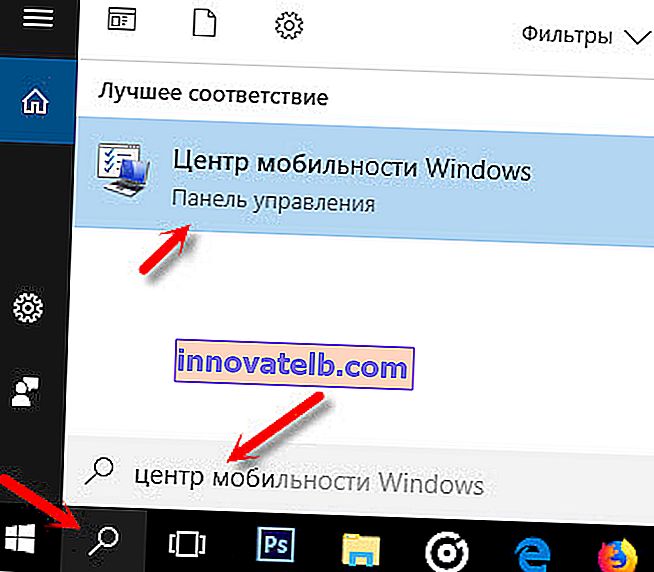
Vi lanserer. Det bør være en "trådløs" innstilling. Og meldingen: "Trådløs er deaktivert." Bare klikk på "Aktiver ..." -knappen.

Alt skal fungere. Jeg sjekket alt på datamaskinen min. Jeg har et mobilitetssenter, men ingen Wi-Fi-innstilling. Jeg vet ikke, kanskje det kommer an på oppdateringen. I alle fall vil denne informasjonen ikke være overflødig. Kanskje noen kommer til nytte.
Vi starter alle tjenester
Oppdatering: i kommentarene foreslo de at årsaken kan være deaktiverte tjenester. Dette skyldes vanligvis en deaktivert WLAN-tjeneste. Jeg skrev om dette ovenfor og ga en lenke til detaljerte instruksjoner. Men i Windows er det mulig å starte alle tjenester. Jeg tror du kan prøve.
Trykk på Win + R-tastekombinasjonen, skriv inn msconfig-kommandoen og trykk Ok. Vi setter "Normal start", klikker på "Apply" - "Ok" -knappen og starter datamaskinen på nytt.
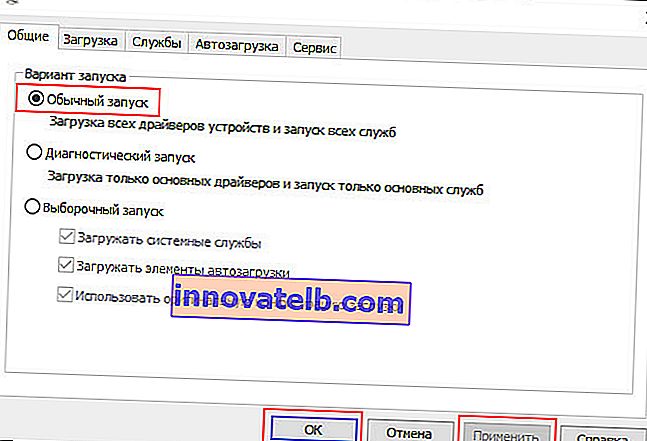
Oppdater BIOS
Oppdatering: Det er vurderinger om at dette problemet bare ble løst ved å oppdatere BIOS. Se på produsentens nettsted, strengt for din modell. Det kan være en ny BIOS-versjon der. Oppdater det. Bare gjør alt strengt i henhold til instruksjonene. Det bør også være på produsentens nettsted.
Husk å skrive i kommentarene hvis du klarte å slå på Wi-Fi. Hva hjalp og hvordan vi løste dette problemet. Du kan også beskrive saken din hvis den på en eller annen måte er forskjellig fra det jeg hadde.